修改文件的扩展名在Windows 10系统中是一个简单直接的过程。无论您使用的是哪种品牌的电脑,只要是安装了Windows 10操作系统,都可以遵循以下步骤来更改文件后缀。请注意,更改文件扩展名可能会导致文件无法正常打开,因此请确保您知道更改后缀前和后缀后的文件格式。
步骤1:启用文件扩展名显示
打开“此电脑”。
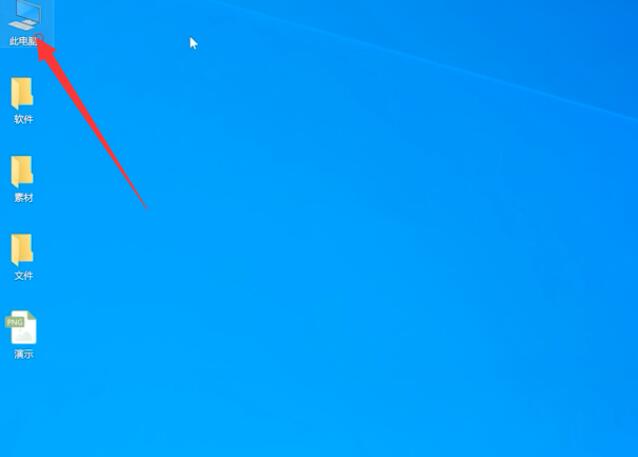
点击窗口顶部的“查看”选项卡。
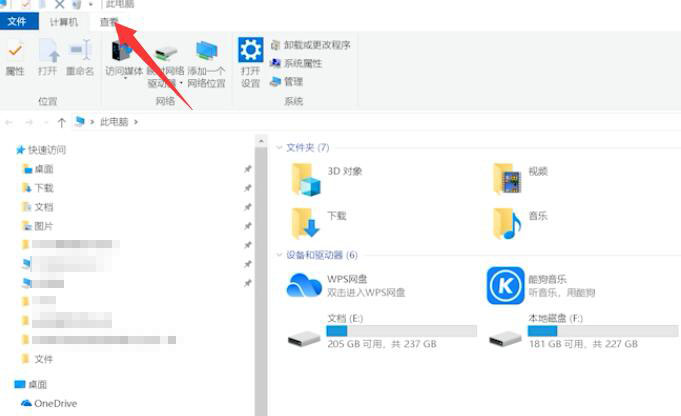
在显示/隐藏部分,勾选“文件扩展名”复选框。这将使文件的扩展名(例如.txt、.jpg、.docx等)在文件名之后可见。
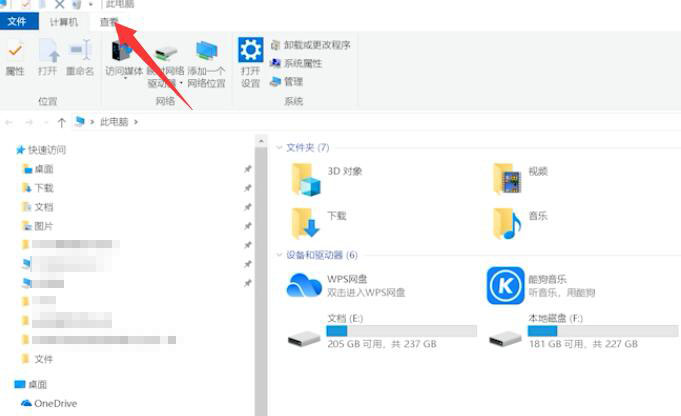
步骤2:修改文件后缀
找到您想要更改后缀的文件。
右键点击文件,选择“重命名”,或者直接点击文件名让其进入可编辑状态。
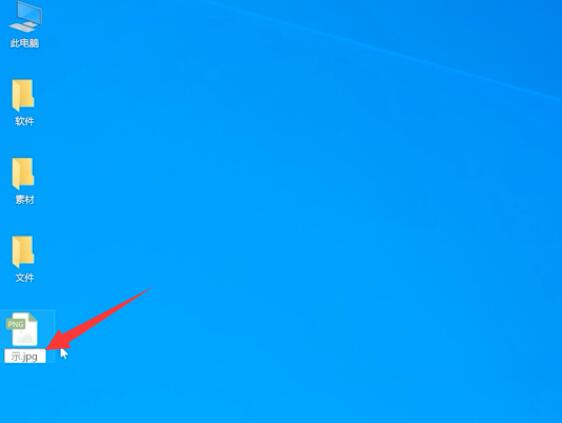
删除原有的文件扩展名,并输入新的扩展名。
按回车键。如果系统询问是否确定更改文件扩展名,点击“是”以确认更改。
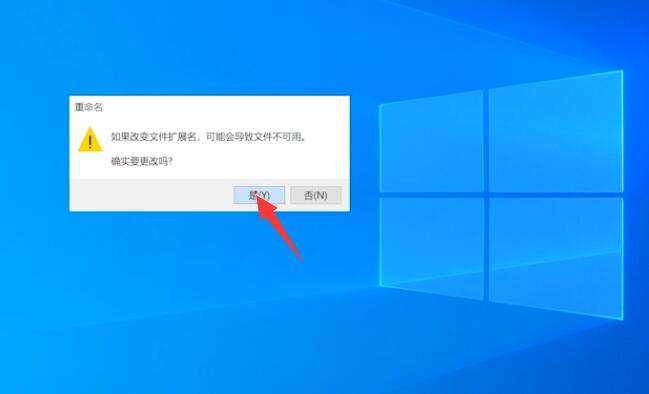
注意事项
在更改文件扩展名之前,请确保您了解新旧扩展名的功能及其对文件的影响。
某些文件类型更改后可能无法使用或打开,因此在更改扩展名之前最好备份原文件。
操作系统可能会阻止某些扩展名的更改,以防止软件故障或安全问题。
结论
通过上述步骤,您可以轻松更改Windows 10中文件的扩展名。这项技能对于管理和组织各种文件类型尤其有用,但请谨慎操作,确保更改不会导致数据损失或文件不兼容。
免责声明:本文系转载,版权归原作者所有;旨在传递信息,不代表一休教程网的观点和立场。
